삼성폰을 덜 지루하게 보이게 하는 7가지 간단한 방법

고가의 삼성 갤럭시가 시중에 나와 있는 다른 휴대폰과 똑같을 필요는 없습니다. 몇 가지만 수정하면 더욱 개성 있고, 스타일리시하며, 독특하게 만들 수 있습니다.
검은색 화면과 아무런 작동 신호도 없는 Android 휴대폰이나 태블릿은 심각한 문제와 불편함을 의미합니다. 하지만 당황하거나 희망을 잃을 필요는 없습니다. 기기를 복구할 수 있는 몇 가지 방법이 있습니다.
1. 전원 주기 프로세스를 수행합니다.
안드로이드 폰이 멈추거나, 화면이 검게 변하거나, 반응하지 않거나, 버튼이 작동하지 않는 상황을 경험해 보셨을 겁니다. 그런데 폰이 전원 꺼짐 상태에 갇힐 수도 있다는 사실을 알고 계셨나요? 이럴 때는 전원 껐다 켜기를 시도해 보세요.
배터리가 분리형인 구형 기기의 경우, 배터리를 분리하고 몇 초간 기다린 후 다시 삽입하면 됩니다. 배터리가 분리형이 아닌 최신 휴대폰의 경우, 전원 버튼을 몇 초간 길게 누르세요. 기기 제조업체에 따라 10초에서 30초 정도 기기를 누르고 있어야 할 수도 있습니다.
2. 충전 문제 해결

때로는 배터리 방전처럼 간단한 문제일 수 있습니다. 먼저 다른 휴대폰에 충전 케이블과 충전기를 연결하여 기기에 문제가 없는지 확인하세요.
케이블이나 충전기에 문제가 없다면 휴대폰 충전 포트에 먼지나 이물질이 있는지 확인해 보세요. 포트의 먼지를 제거하는 가장 좋은 방법은 압축 공기 캔을 사용하는 것입니다. 그런 다음 휴대폰을 다시 충전해 보세요. 더 자세한 내용은 충전되지 않는 Android 휴대폰 수리 가이드를 참조하세요 .
3. 배터리 문제 확인
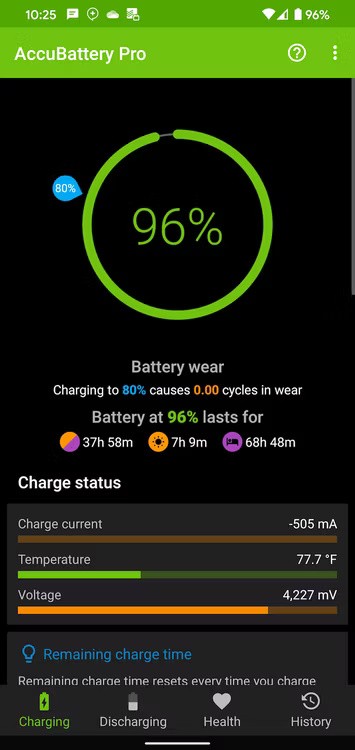
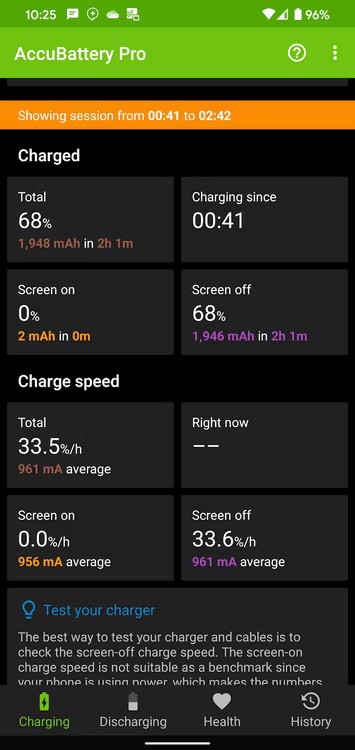
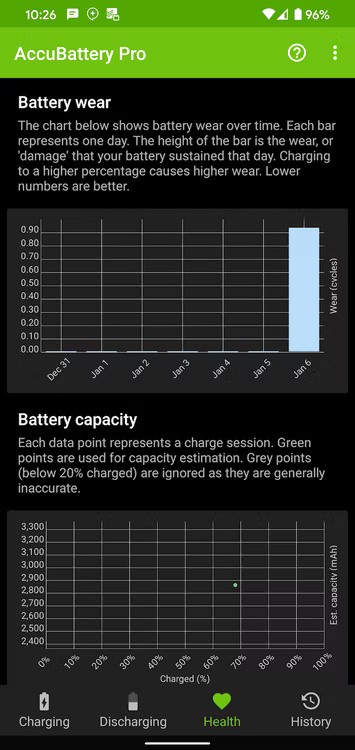
그래도 휴대폰이 켜지지 않는다면 휴대폰 배터리 문제일 수 있습니다. 대부분의 휴대폰과 태블릿 배터리는 몇 년 사용 후 성능이 크게 저하되기 때문입니다. 또한, 액체 노출, 딱딱한 표면에 떨어뜨림, 극한의 온도 등의 요인으로 인해 배터리가 수리 불가능하게 손상될 수 있습니다.
기기를 충전기에 연결한 후 잠시 기다려 화면에 배터리 아이콘이 나타나는지 확인하세요. 아이콘이 나타나면 배터리에 문제가 없는 것일 수 있으며, 기기가 부팅될 때 AccuBattery와 같은 앱을 사용하여 Android 휴대폰의 배터리 상태를 확인할 수 있습니다.
작은 빨간색(또는 다른 색깔) 표시등이 깜빡이면 배터리가 부족하여 전원을 켜거나 콘텐츠를 표시할 수 없다는 의미입니다. 30분 동안 충전한 후 다시 켜 보세요. 배터리 아이콘이나 표시등이 나타나지 않으면 배터리가 방전되어 교체해야 한다는 의미입니다.
4. 손상 여부를 확인하세요

전원 버튼이 눌렸거나 고장이 나서 Android 휴대전화가 켜지지 않을 수 있습니다. 전원 버튼을 길게 눌러 반응이 있는지 확인하세요. 버튼이 눌렸거나 작동하지 않으면 결함일 수 있으며 수리 또는 교체가 필요합니다.
휴대폰이 켜져 있지만 화면이 제대로 작동하지 않아 전원이 켜지지 않는 것처럼 보일 수도 있습니다. 이를 테스트하려면 전원 버튼을 30초 동안 눌러 휴대폰이 켜지는지 확인하세요. 그런 다음 부팅 과정이 완료될 때까지 최소 2분 정도 기다리세요.
그런 다음 다른 기기에서 전화를 걸어보세요. 벨이 울리면 화면 문제일 수 있습니다. 이 경우 전문가라면 직접 화면을 교체하거나, 제조사 서비스 센터에 가져가서 교체받으세요.
5. 컴퓨터를 사용하여 문제 해결
또 다른 방법은 컴퓨터를 사용하여 Android 휴대폰을 강제로 켜는 것입니다. Google에서는 다소 복잡한 단계를 제공하며, 아래에 간략하게 정리했습니다.
6. 안전 모드로 들어가기
안드로이드의 안전 모드 기능을 사용하면 시스템 앱만 사용하여 기기를 실행할 수 있습니다. 최근에 설치한 앱으로 인해 안드로이드 휴대폰이 부팅 과정을 통과하지 못하는 경우, 안전 모드를 통해 문제를 파악할 수 있습니다.
휴대폰이 반응하지 않으므로 Android에서 안전 모드로 진입하려면 물리적 버튼을 사용해야 합니다. 부팅 과정이 시작될 때까지 전원 버튼을 길게 누르세요. 그런 다음 볼륨 작게 버튼과 전원 버튼을 동시에 누르세요. 이 단계들이 효과가 없으면 온라인에서 기기 모델에 맞는 지침을 확인하세요.
기기가 안전 모드에서 정상적으로 부팅된다면, 충돌하는 타사 앱으로 인해 Android가 정상적으로 부팅되지 않을 수 있습니다. 이 문제를 해결하려면 휴대폰이 안전 모드에 있는 동안 설정 > 앱 및 알림 으로 이동하여 의심스러운 타사 앱을 하나씩 제거하세요. 그런 다음 휴대폰을 재부팅하여 안전 모드를 종료하고 제대로 작동하는지 확인하세요.
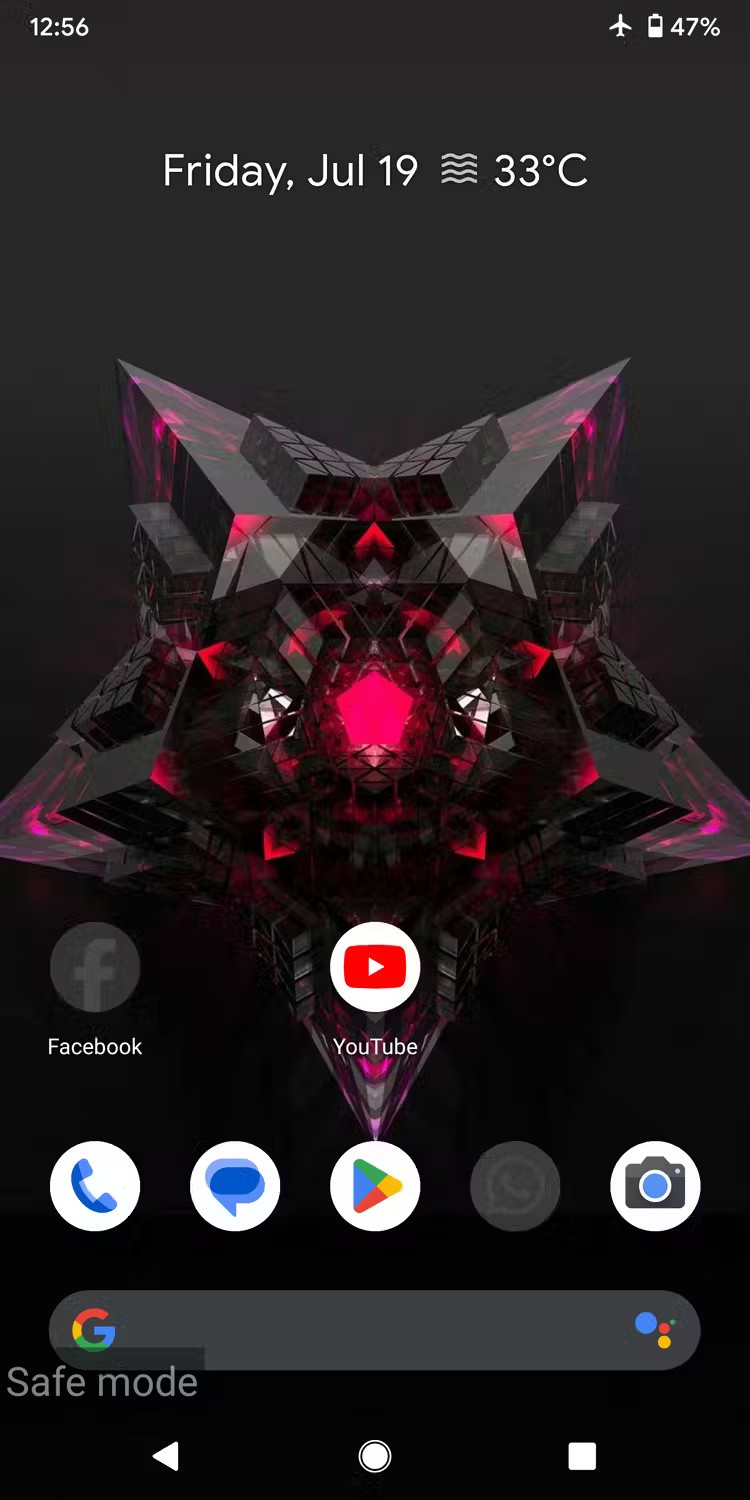
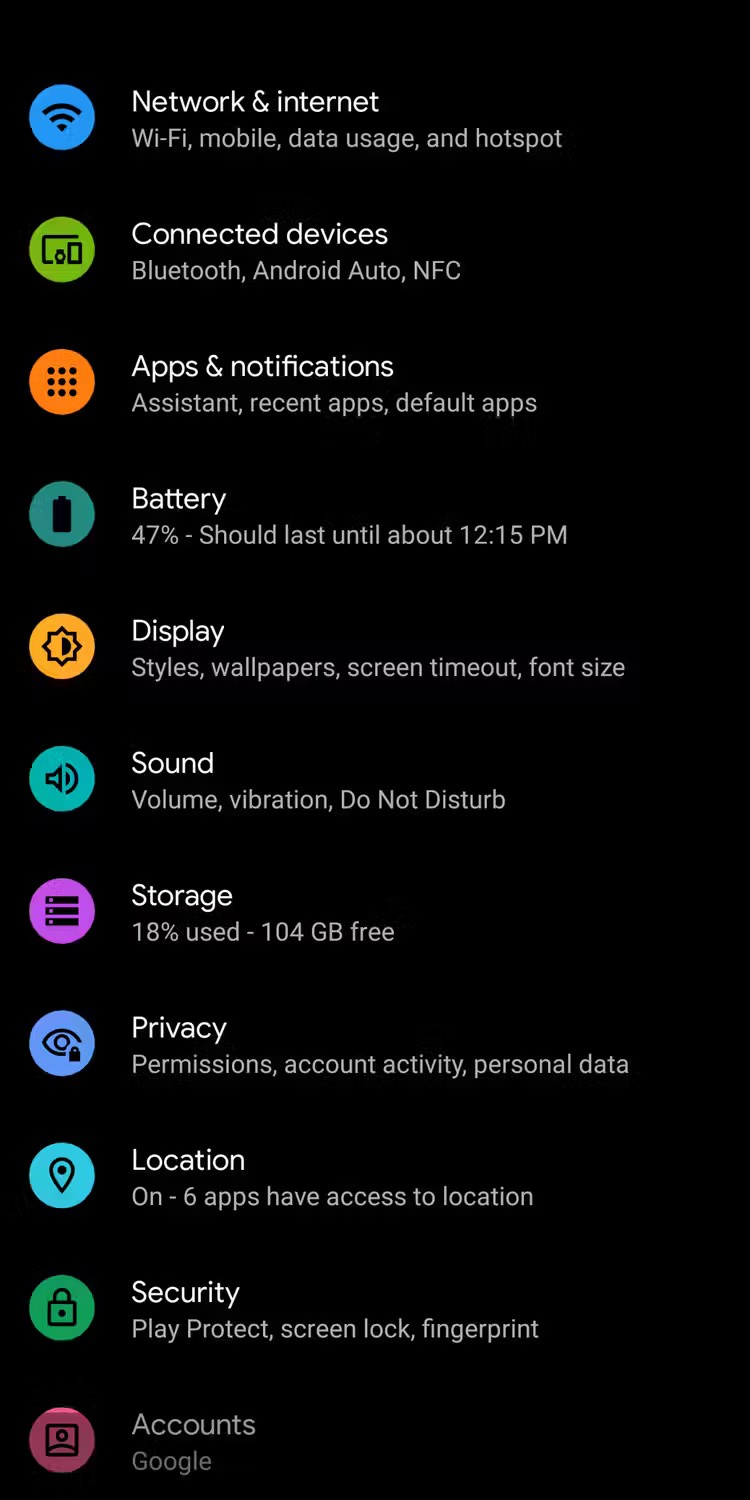
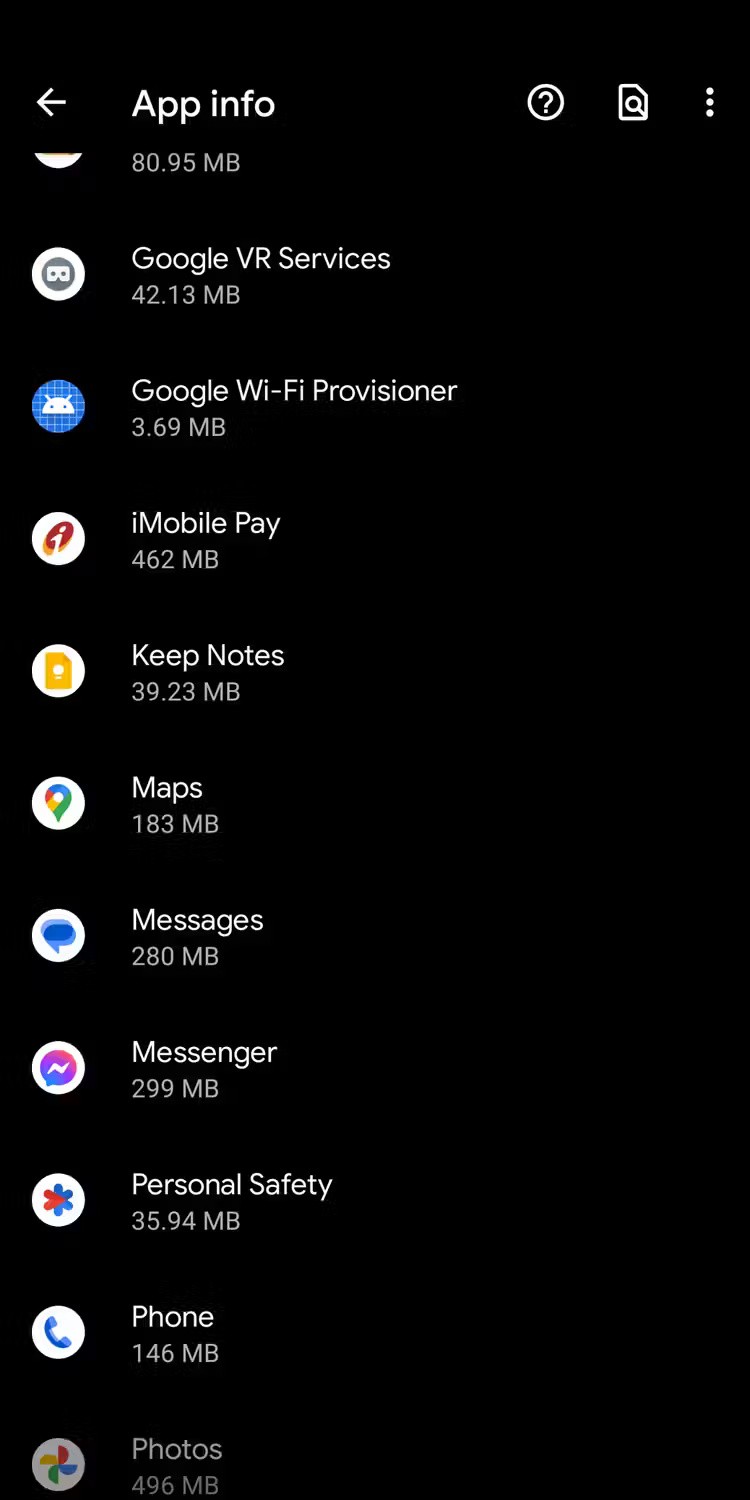
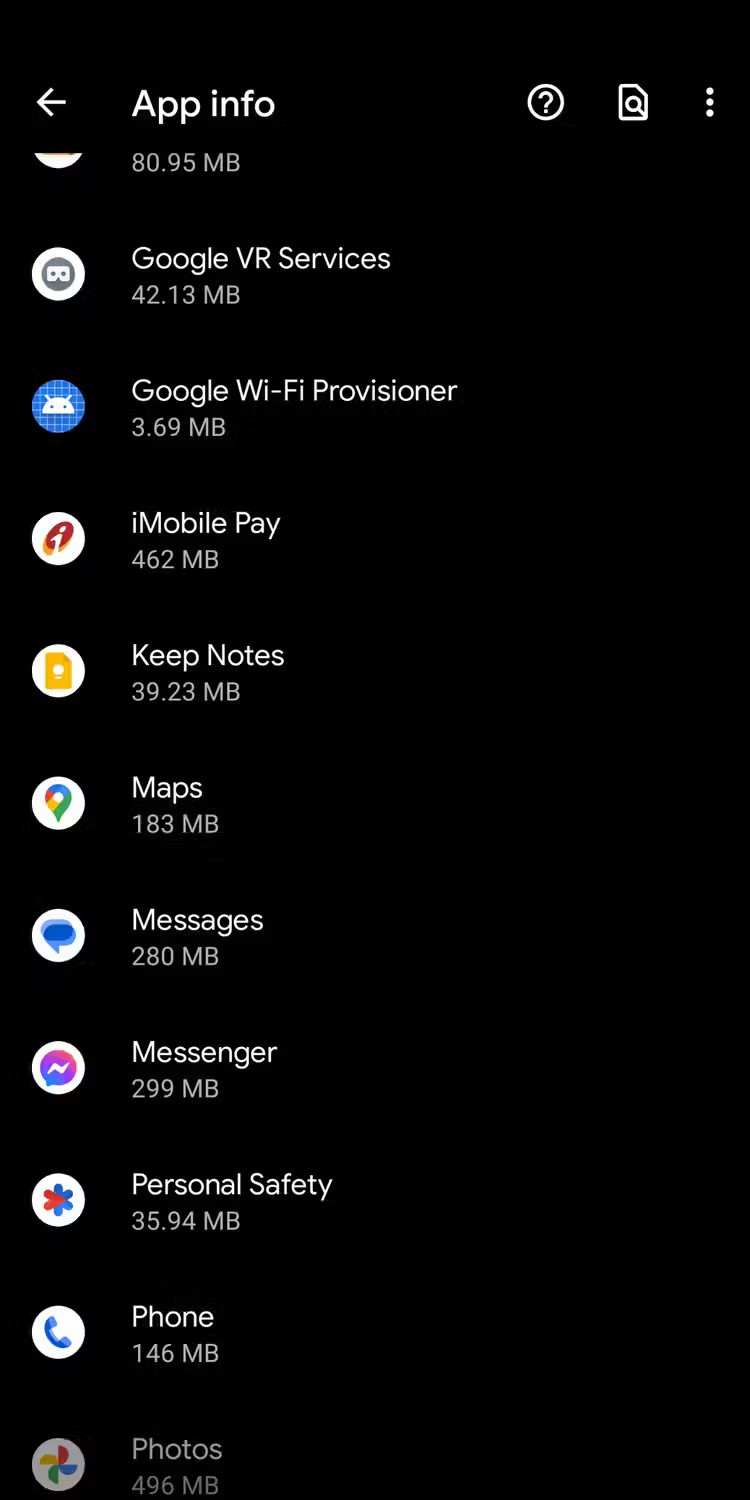
7. 안드로이드 기기 재설정
가끔씩 검은 화면 문제가 발생하는 경우, 공장 초기화를 통해 문제를 영구적으로 해결할 수 있습니다. 공장 초기화를 통해 기기가 제대로 켜지지 않는 원인이 될 수 있는 소프트웨어 오류를 해결할 수 있습니다.
경고 : 휴대전화나 태블릿을 재설정하면 모든 것이 지워지므로 Android 기기에 있는 모든 데이터를 백업하세요.
Android 휴대폰을 초기화하려면 설정 > 일반 > 초기화 > 공장 초기화 로 이동하여 하단의 초기화 버튼을 탭하세요 . Android 휴대폰이 일반 모드로 부팅되지 않으면 복구 모드에서 공장 초기화를 수행해 보세요. 초기화 후에는 Android 휴대폰이 예상대로 작동할 것입니다.
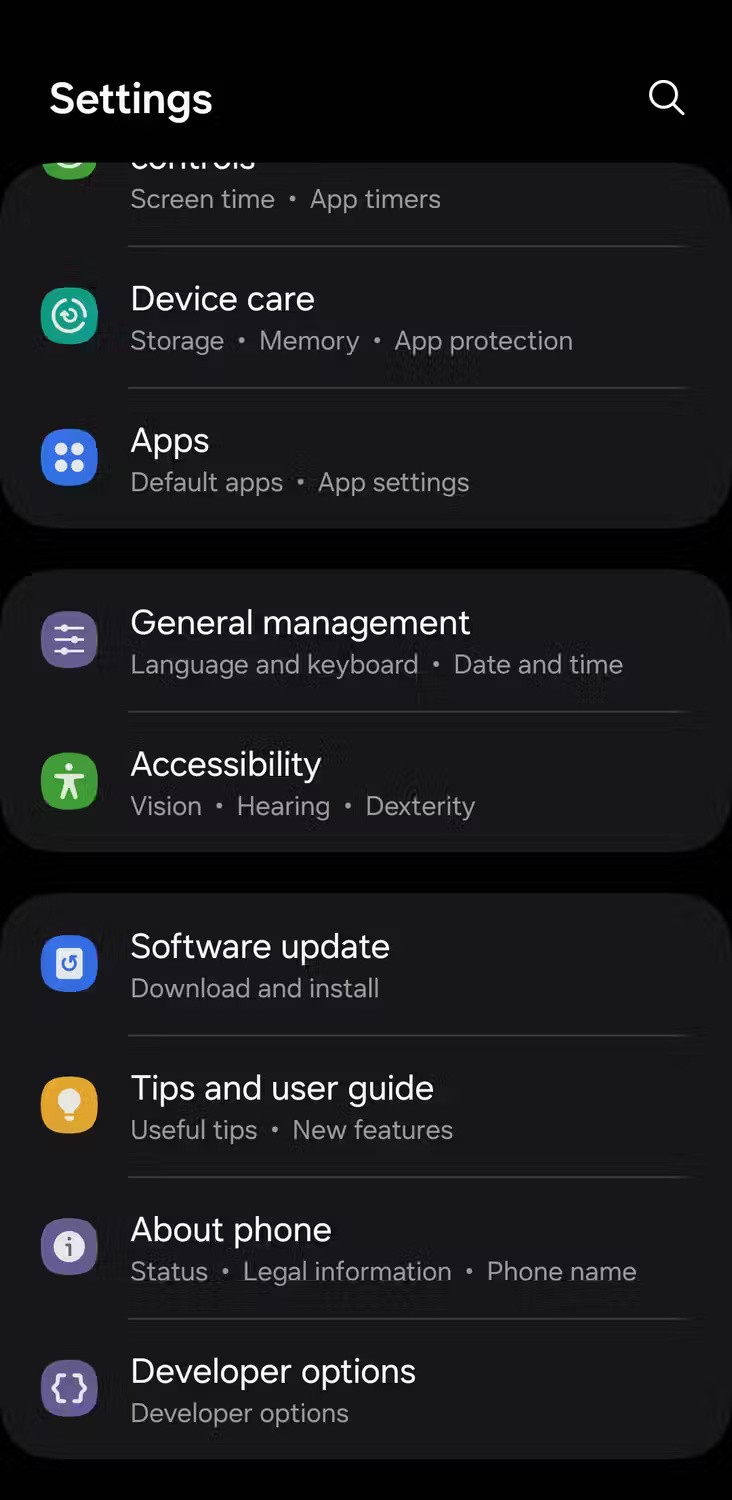
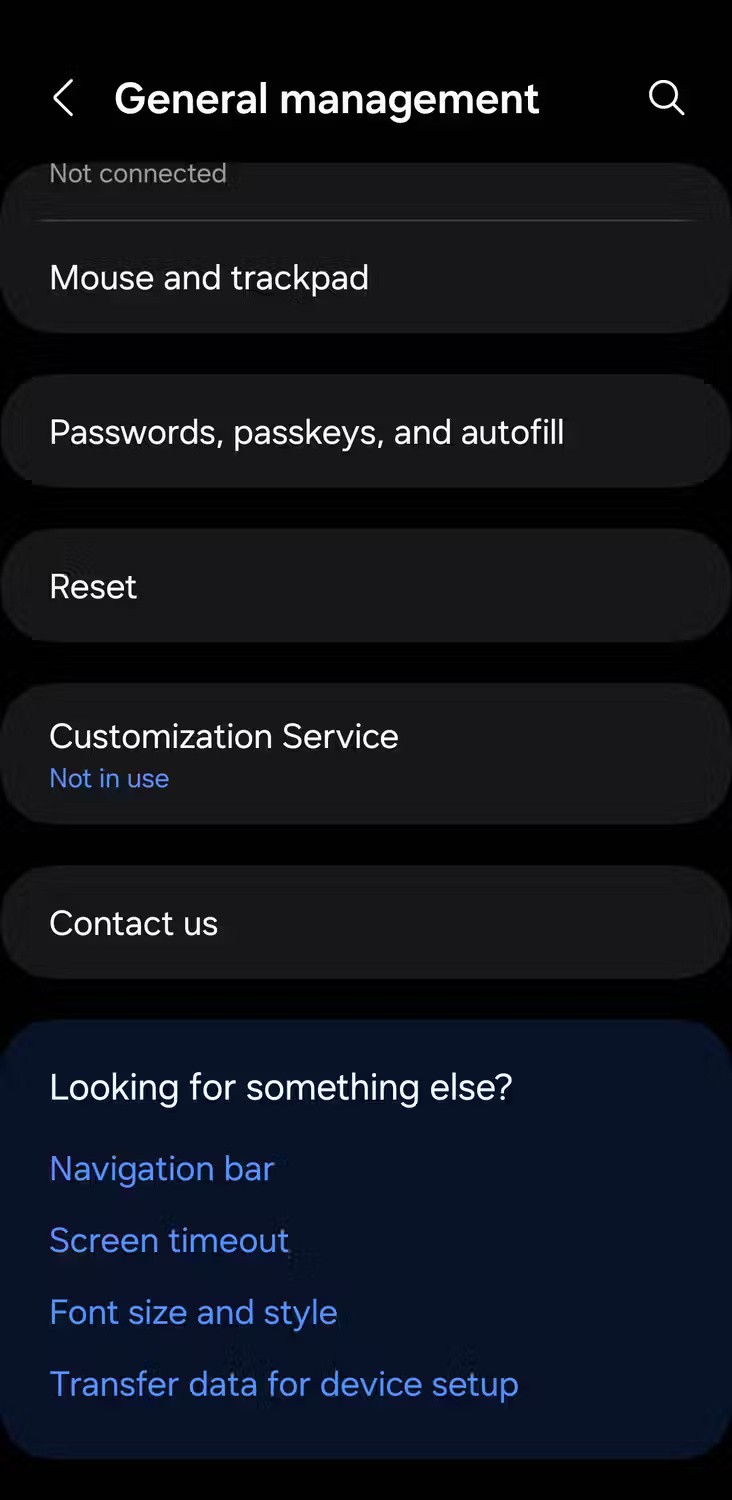
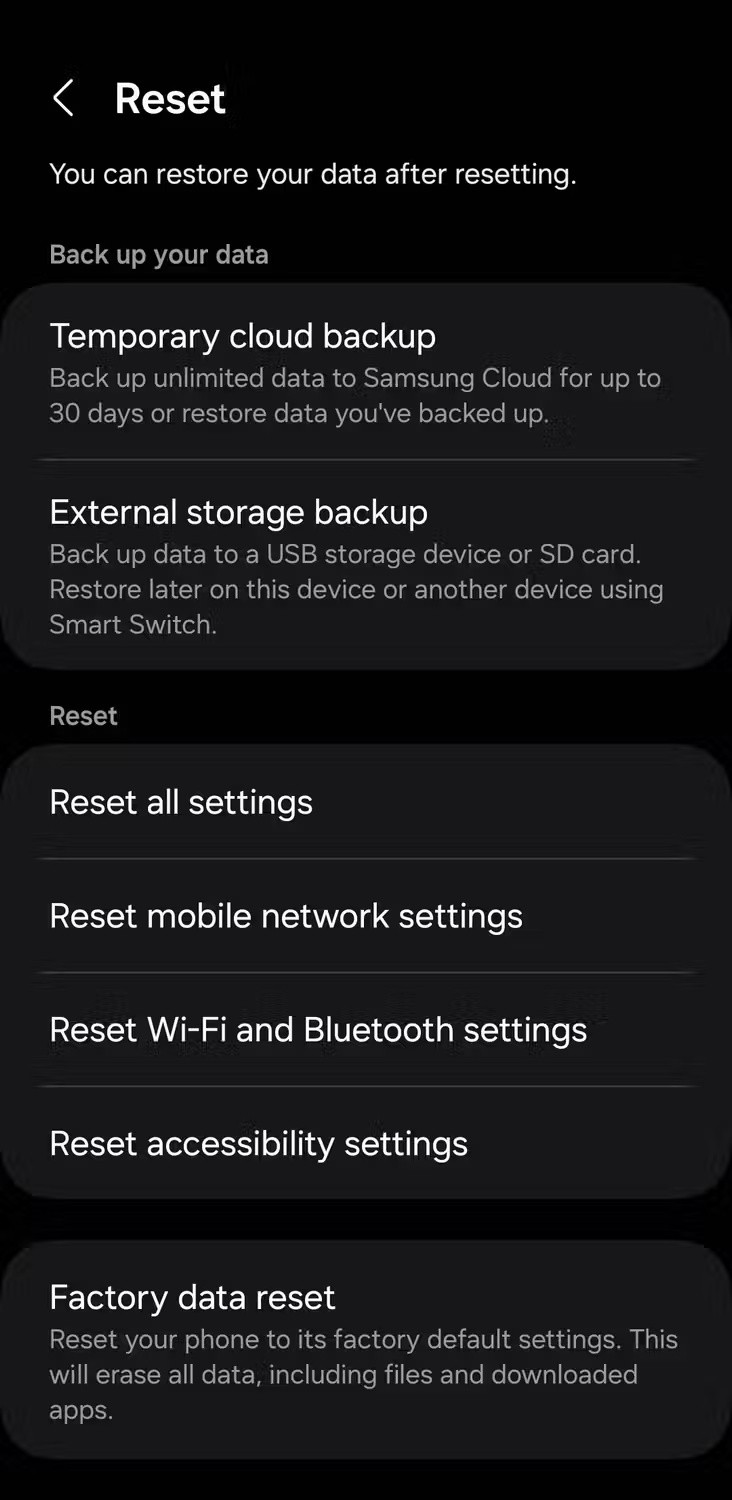
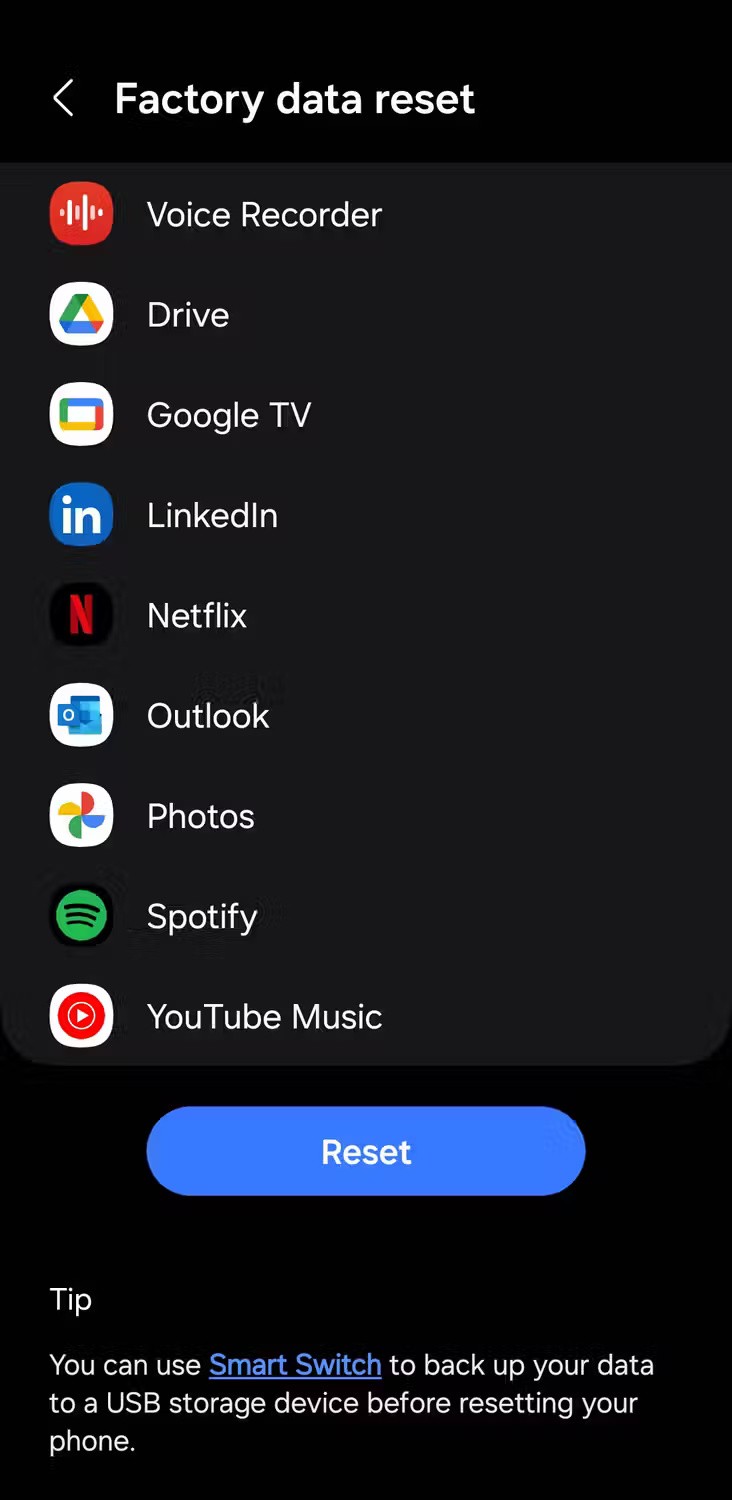
켜지지 않는 안드로이드 폰은 특히 주 기기라면 실망스러울 수 있지만, 위에 나열된 해결 방법을 통해 문제를 해결할 수 있습니다. 그래도 문제가 해결되지 않으면 전문 기술자에게 문의하거나 휴대폰 제조업체에 연락하여 교체 또는 수리를 요청하는 것이 좋습니다.
고가의 삼성 갤럭시가 시중에 나와 있는 다른 휴대폰과 똑같을 필요는 없습니다. 몇 가지만 수정하면 더욱 개성 있고, 스타일리시하며, 독특하게 만들 수 있습니다.
그들은 iOS에 지루함을 느껴 결국 삼성폰으로 바꿨고, 그 결정에 대해 전혀 후회하지 않습니다.
iPhone에서 DNS를 변경하거나 Android에서 DNS를 변경하면 안정적인 연결을 유지하고, 네트워크 연결 속도를 높이고, 차단된 웹사이트에 접속하는 데 도움이 됩니다.
많은 사람들은 휴대폰의 가장 성능이 떨어지는 카메라가 창의적인 사진 촬영을 위한 비밀 무기가 될 줄은 전혀 예상하지 못했습니다.
자동 클릭 애플리케이션을 사용하면 게임을 하거나, 애플리케이션이나 기기에서 사용 가능한 작업을 할 때 별다른 작업을 하지 않아도 됩니다.
사용자의 요구 사항에 따라 기존 Android 기기에서 Pixel의 독점 기능 세트가 실행될 가능성이 높습니다.
이 문제를 해결하려면 꼭 좋아하는 사진이나 앱을 삭제해야 하는 것은 아닙니다. One UI에는 공간을 쉽게 확보할 수 있는 몇 가지 옵션이 포함되어 있습니다.
우리 대부분은 스마트폰 충전 포트를 배터리 수명 유지에만 사용하는 것처럼 생각합니다. 하지만 그 작은 포트는 생각보다 훨씬 더 강력합니다.
효과가 없는 일반적인 팁에 지쳤다면, 조용히 사진 촬영 방식을 변화시켜 온 몇 가지 팁을 소개합니다.
새 스마트폰을 찾고 있다면 가장 먼저 눈에 띄는 것은 바로 사양서입니다. 성능, 배터리 수명, 디스플레이 품질에 대한 정보가 가득 담겨 있습니다.
Emojimix 애플리케이션은 2개의 이모티콘을 혼합하여 이전에 본 적 없는 이모티콘을 만들어 사용자의 요구에 따라 독특한 이모티콘을 만들어줍니다.
삼성 휴대폰에서 디지털 웰빙을 확인하여 하루 종일 휴대폰에 얼마나 많은 시간을 낭비하는지 확인해보세요!
가짜 전화 앱을 이용하면 어색하고 원치 않는 상황을 피하기 위해 자신의 휴대전화에서 전화를 걸 수 있습니다.
이전에 iOS 사용자가 iPhone에서 Locket Widget을 사용할 수 있었던 데 이어, 새로운 Locket Widget 앱은 Android 버전으로도 출시되었습니다.
Apple의 엄격한 생태계에도 불구하고, 일부 사람들은 Android 휴대폰을 Apple TV의 안정적인 리모컨으로 활용하고 있습니다.
고가의 삼성 갤럭시가 시중에 나와 있는 다른 휴대폰과 똑같을 필요는 없습니다. 몇 가지만 수정하면 더욱 개성 있고, 스타일리시하며, 독특하게 만들 수 있습니다.
그들은 iOS에 지루함을 느껴 결국 삼성폰으로 바꿨고, 그 결정에 대해 전혀 후회하지 않습니다.
브라우저의 Apple 계정 웹 인터페이스를 통해 개인 정보 확인, 설정 변경, 구독 관리 등의 작업을 할 수 있습니다. 하지만 여러 가지 이유로 로그인할 수 없는 경우가 있습니다.
iPhone에서 DNS를 변경하거나 Android에서 DNS를 변경하면 안정적인 연결을 유지하고, 네트워크 연결 속도를 높이고, 차단된 웹사이트에 접속하는 데 도움이 됩니다.
내 위치 찾기 기능이 부정확하거나 신뢰할 수 없게 되면, 가장 필요할 때 정확도를 높이기 위해 몇 가지 조정을 적용하세요.
많은 사람들은 휴대폰의 가장 성능이 떨어지는 카메라가 창의적인 사진 촬영을 위한 비밀 무기가 될 줄은 전혀 예상하지 못했습니다.
근거리 무선 통신(NFC)은 일반적으로 몇 센티미터 이내로 서로 가까운 거리에 있는 장치 간에 데이터를 교환할 수 있는 무선 기술입니다.
Apple은 저전력 모드와 함께 작동하는 적응형 전원 기능을 선보였습니다. 두 기능 모두 iPhone 배터리 사용 시간을 늘려주지만, 작동 방식은 매우 다릅니다.
자동 클릭 애플리케이션을 사용하면 게임을 하거나, 애플리케이션이나 기기에서 사용 가능한 작업을 할 때 별다른 작업을 하지 않아도 됩니다.
사용자의 요구 사항에 따라 기존 Android 기기에서 Pixel의 독점 기능 세트가 실행될 가능성이 높습니다.
이 문제를 해결하려면 꼭 좋아하는 사진이나 앱을 삭제해야 하는 것은 아닙니다. One UI에는 공간을 쉽게 확보할 수 있는 몇 가지 옵션이 포함되어 있습니다.
우리 대부분은 스마트폰 충전 포트를 배터리 수명 유지에만 사용하는 것처럼 생각합니다. 하지만 그 작은 포트는 생각보다 훨씬 더 강력합니다.
효과가 없는 일반적인 팁에 지쳤다면, 조용히 사진 촬영 방식을 변화시켜 온 몇 가지 팁을 소개합니다.
새 스마트폰을 찾고 있다면 가장 먼저 눈에 띄는 것은 바로 사양서입니다. 성능, 배터리 수명, 디스플레이 품질에 대한 정보가 가득 담겨 있습니다.
다른 출처에서 iPhone에 애플리케이션을 설치할 경우, 해당 애플리케이션이 신뢰할 수 있는지 수동으로 확인해야 합니다. 그러면 해당 애플리케이션이 iPhone에 설치되어 사용할 수 있습니다.

















